Controllo del microfono con vari mezzi in Windows
Il test del microfono deve essere eseguito in 2 casi - al momento dell'acquisto di apparecchiature o dopo aver reinstallato Windows. È dopo queste procedure che è necessario controllare il funzionamento dell'apparecchiatura e assicurarsi che  impostare i parametri. I problemi più comuni sono la connessione errata e la mancanza di software necessario, che organizza correttamente il lavoro di questo elemento. È possibile assicurarsi che funzioni correttamente in due modi: utilizzando il pannello di controllo del driver della scheda audio (può essere attribuito condizionalmente agli strumenti del sistema operativo integrato) o utilizzando software di terze parti. Inoltre, lo strumento diagnostico minimo ha un pannello sonoro, che è incluso nel kit di base di qualsiasi sistema operativo di questa famiglia.
impostare i parametri. I problemi più comuni sono la connessione errata e la mancanza di software necessario, che organizza correttamente il lavoro di questo elemento. È possibile assicurarsi che funzioni correttamente in due modi: utilizzando il pannello di controllo del driver della scheda audio (può essere attribuito condizionalmente agli strumenti del sistema operativo integrato) o utilizzando software di terze parti. Inoltre, lo strumento diagnostico minimo ha un pannello sonoro, che è incluso nel kit di base di qualsiasi sistema operativo di questa famiglia.
Controllo hardware
Il test del microfono dovrebbe iniziare con la corretta connessione al computer. Ad oggi, ci sono due modi per collegare un dispositivo del genere a un PC. Il primo è un jack audio da 3,5 mm o arancione
colore. Qui puoi confondere il luogo di connessione. Il cavo deve essere installato nello zoccolo con esattamente lo stesso colore. Il secondo è un connettore bus universale quadrato standard. Non c'è nulla da confondere, ma potrebbero esserci problemi con il lavoro dello zoccolo ed è necessario connettersi sul retro del PC - questi contatti dovrebbero funzionare esattamente. Se hai controllato la connessione, assicurati che tutto sia in ordine, quindi puoi passare alla fase successiva.
Ad
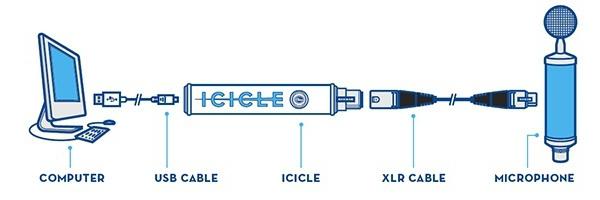
Strutture del sistema operativo
Successivamente, il controllo del microfono viene eseguito dal firmware. Questo include test con due pannelli: suono e driver. Il miglior inizio con il primo. Esegui come segue: troviamo barra delle applicazioni etichetta sotto forma di altoparlante bianco e fare doppio clic su di esso. Nella parte inferiore della finestra che si apre, seleziona la voce "Mixer". Successivamente, si aprirà il sistema di gestione del suono del PC. Uno dei cursori sarà responsabile per il microfono. Accanto ad esso sarà una colonna colore grigio. Quando pronunciato su di esso dovrebbe apparire brevemente una barra verde. Questo suggerisce che tutto è in ordine. Allo stesso modo, il controllo del microfono in Windows 7 può essere eseguito utilizzando il software del produttore della scheda audio. La sua etichetta è nello stesso posto. Ma il suo aspetto dipende dal produttore. Ad esempio, i prodotti Realtech hanno un'etichetta per diffusori. colore pesca Nella finestra che si apre, vai alla scheda "Microfono", e il resto della procedura non è diverso.
Ad
Sistemi software di terze parti
Per verificare completamente le prestazioni dell'apparecchiatura, è necessario verificarlo già nelle condizioni di lavoro "sul campo". Per fare ciò, è adatto qualsiasi programma che possa funzionare con un microfono. Il modo più comodo per farlo è nel programma Skype, in cui il test del microfono è comodo e semplice. Per fare ciò, esegui il programma e vai al menu "Strumenti" in "Impostazioni". In essa, vai alla scheda "Impostazioni audio". Di fronte alle parole "Microfono / Volume" ci sarà una barra grigia orizzontale con una scala. Quando su di esso appare uno sfondo sonoro, dovrebbe apparire uno verde, proporzionale al livello del segnale. Se tutto è vero, il sistema è configurato e funziona correttamente. È possibile applicare complessi specializzati per questi scopi (ad esempio, UV SoundRecorder). Ma hanno un menu più complicato ed è difficile per l'utente medio abituarsi a loro. Pertanto, è meglio utilizzare strumenti collaudati.
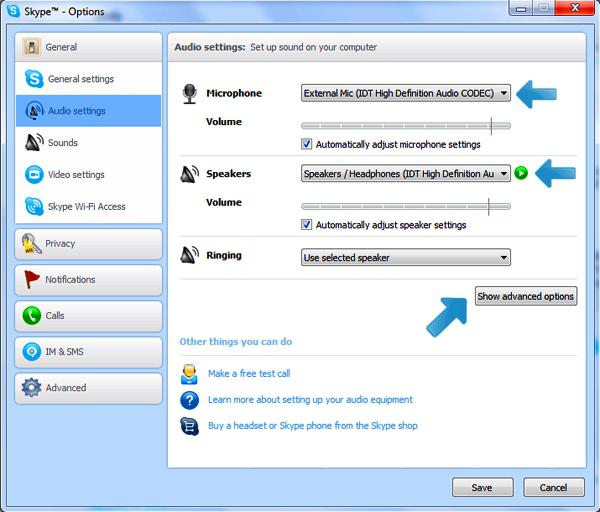
sommario
Di conseguenza, si può notare che è necessario iniziare con la connessione. Assicurati di essere sicuro che sia corretto. Quindi strumenti standard, nella fase finale si consiglia di utilizzare software di terze parti. Il miglior programma di test del microfono è Skype. Menu semplice e conveniente, così come la compatibilità con la maggior parte dell'hardware del computer non lascia alcuna possibilità ai concorrenti.